今天我们来学习一下关于条件筛选的3个不同方法。
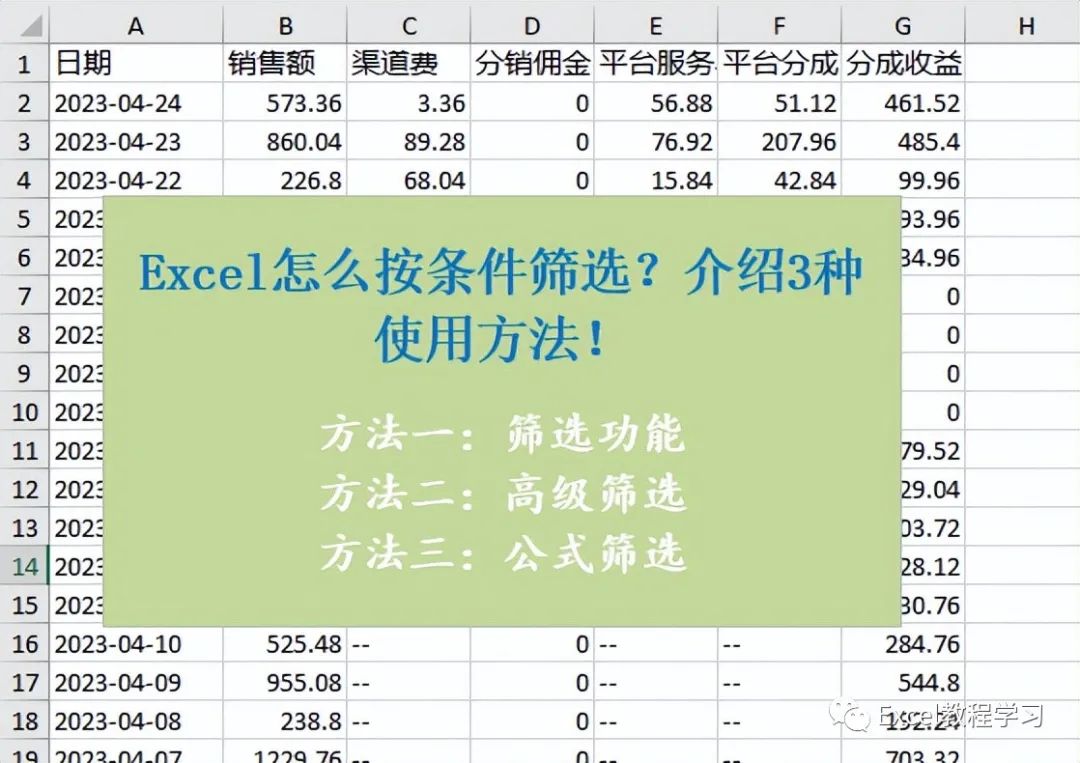
这3个筛选方法分别是:第一种,基础筛选功能执行条件筛选;第二种,高级筛选执行条件筛选;第三种,利用公式来筛选符合条件的所有数据通过这三种筛选方法,分别来解决下图中的三个问题如下图所示,它是某创作者的专栏销售数据,现在需要完成3个问题的解答任务。
任务1:筛选销售额大于500的所有数据,这个任务我们利用基础筛选功能来完成;任务2:筛选3月份的所有数据,这个场景将使用高级筛选来完成;任务3:筛选日期是周末且销售额大于500的所有数据,这个任务将利用公式来完成数据引用。

下面分任务来解答任务一:基础筛选,销售额大于500的数据基础筛选,是excel内置的筛选功能,我们可以在开始工具栏下的功能区找到这个功能,也可以直接按下快捷键组合Ctrl+shift+L来快速进入筛选是否进入筛选状态,我们可以从标题行或首行来识别,当该行出现了一个下拉按钮,则代表数据可直接进行筛选。

我们点击筛选的下拉按钮,进入筛选设置界面,然后点击“数字筛选”,并在弹出的菜单中选择“大于”选项。
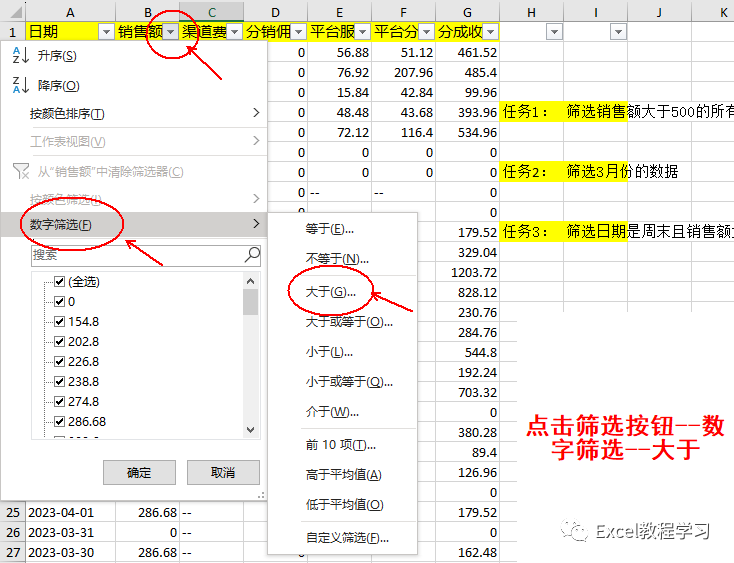
随后会弹出自定义筛选的设置框,我们按照条件要求输入指定数字即可。
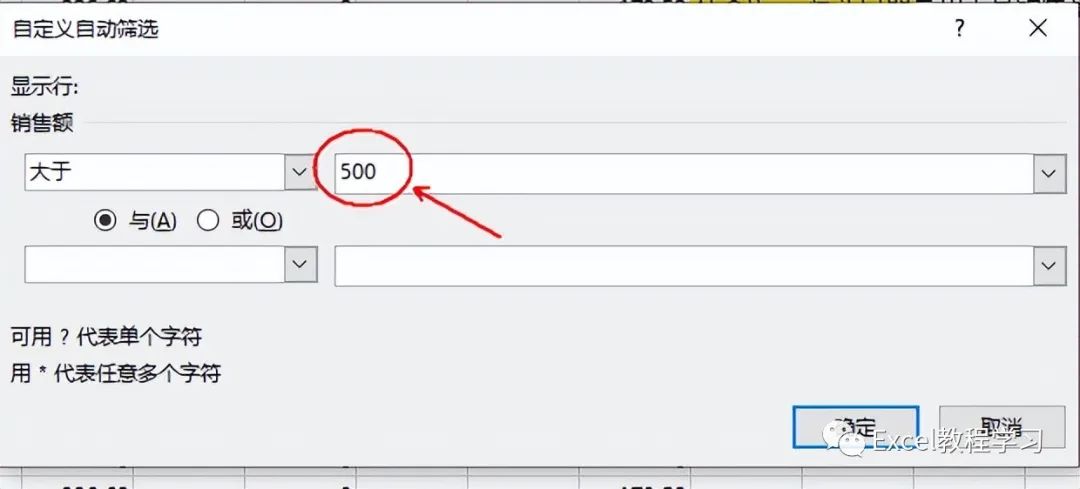
点击确定,从下图可见数据表执行了销售额大于500的筛选。

任务二:高级筛选,筛选出3月份的所有数据要筛选3月份的数据,即月份值等于3,用公式来表示可以使用month函数提取日期的月份值但现在我们要使用高级筛选的功能,而高级筛选暂不具备公式的应用因此我们需要手动设置两个筛选条件,分别为
“>=2023-3-1”和“<2023-4-1”。

这两个条件设置是高级筛选关键的步骤,要注意它的条件写法,条件名称在上,条件值在下!随后点击数据表任意单元格,再点击数据工具栏,在下方功能区找到排序与筛选的“高级”选项,点击进入高级筛选设置界面如图所示,。
在列表区域框中输入数据表单元格区域,在条件区域框中输入刚才设置的两行两列的条件单元格。

如果需要在表格的其他空白区域显示筛选到的数据,则可以选择界面中的“将筛选结果复制到其他位置”选项!点击确定,我们来看下高级筛选执行双条件的筛选结果,如下图所示:
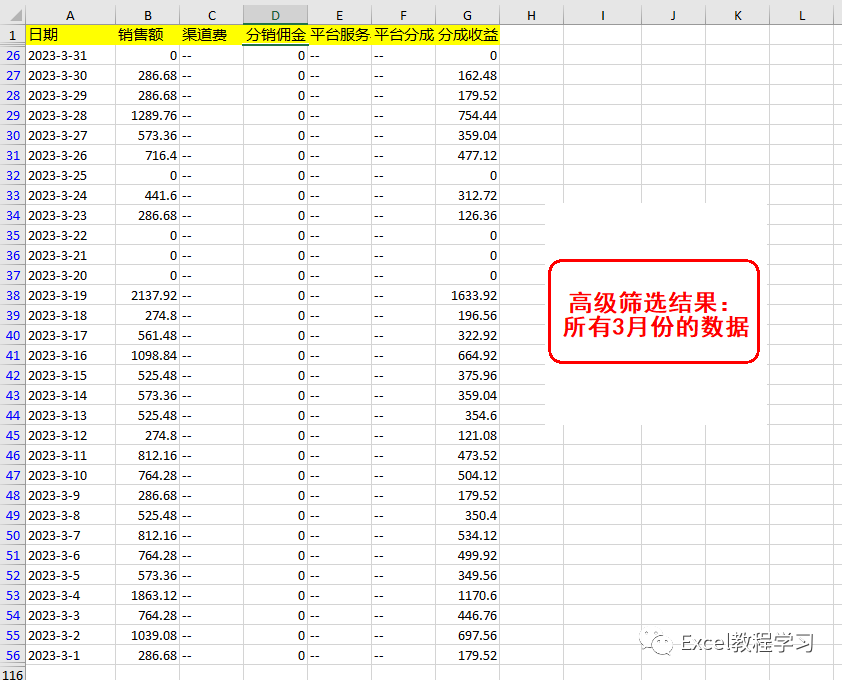
任务三:公式筛选,日期为周末且销售额大于500正如任务2中提到的如果要设置一个月份值,则需要使用公式,而筛选功能不具备公式的效果那么这时要计算一个日期等于星期几,则可以使用weekday函数于是套用筛选函数filter,我们可以输入完整公式:。
=FILTER($A$2:$G$115,(WEEKDAY($A$2:$A$115)=7)*($B$2:$B$115>500))
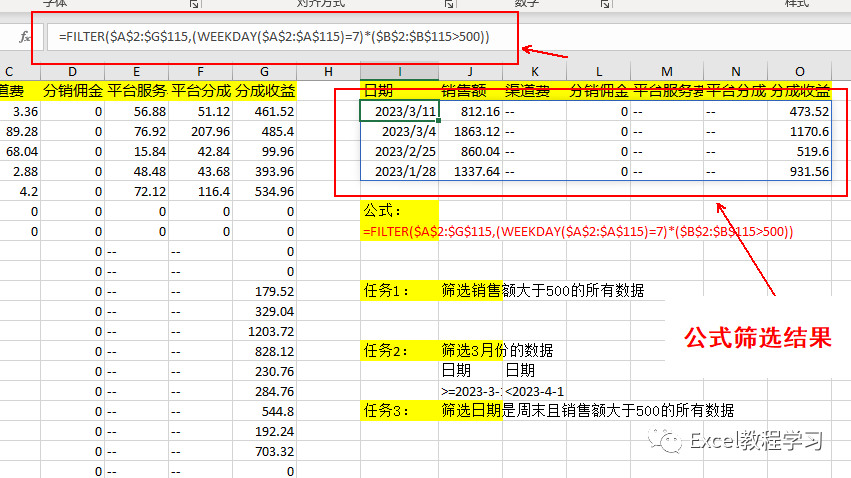
filter函数是新版本更新的专用于筛选场景的引用函数,其表达式为:=filter(筛选区域,筛选条件,未筛选到结果则返回值)它有3个参数,但上面公式只有两个参数,省略了第3参数重点是公式中的第2参数条件设置,尤其是。
双条件并列关系,它是使用乘“*”符号来连接两个条件表达式从公式的条件表达式来看,很明显,它表示星期值等于7,且销售额大于500,得到的结果如下图红框内所示由于作者设置周末仅为星期天,因此该条件表达输入为等于7,。
如果设置为周六及周日,则可以再新增一个条件,通过符号“+”来连接第一个条件,表示双条件中“或”的关系关于filter函数更多具体的写法和应用,大家可以参照作者专栏《Excel高频引用函数应用大全》中的详解!。

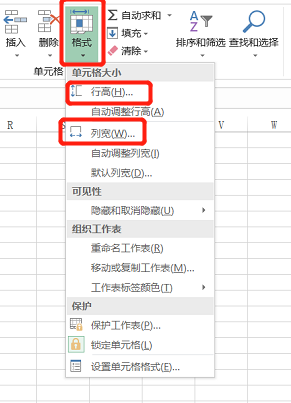

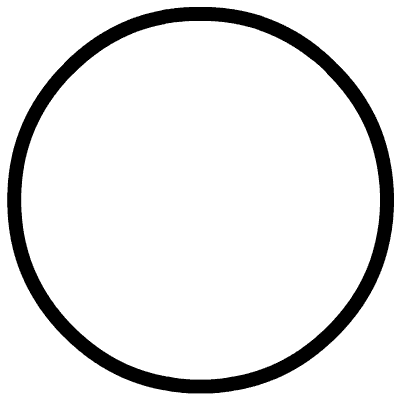

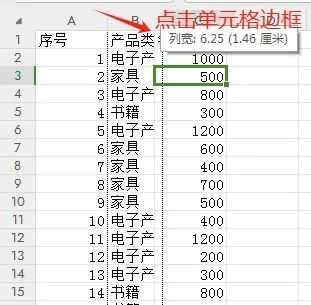
发表评论:
◎欢迎参与讨论,请在这里发表您的看法、交流您的观点。